抖音偏好设置怎么更改
时间:2025-05-10 作者:游乐小编
在抖音上,我们可以通过设置偏好来定制我们希望看到的内容,那么如何调整这些偏好设置呢?接下来,让我们一起来探索抖音偏好设置的修改步骤。

1、首先,进入抖音的个人界面,点击右上角的【三】图标,之后会弹出一个新的界面;
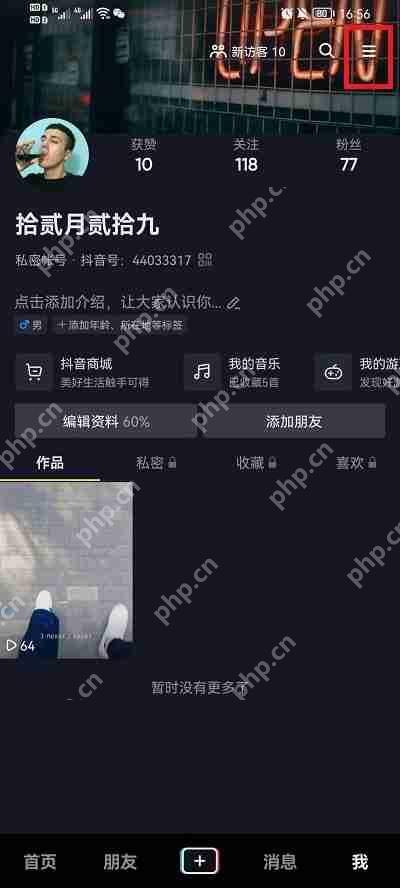
2、在弹出的界面中,选择【时间管理】选项,进入到该功能;

3、然后,你会看到【内容偏好设置】,点击进入进行调整;

4、在设置页面上滑到最底部,找到并打开【调节更多内容】选项;
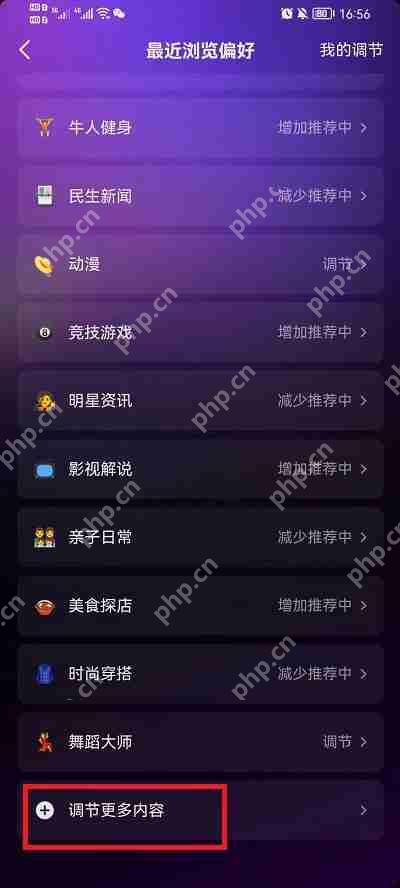
5、选择你想要增强的功能,然后点击下方的【去调节】按钮;
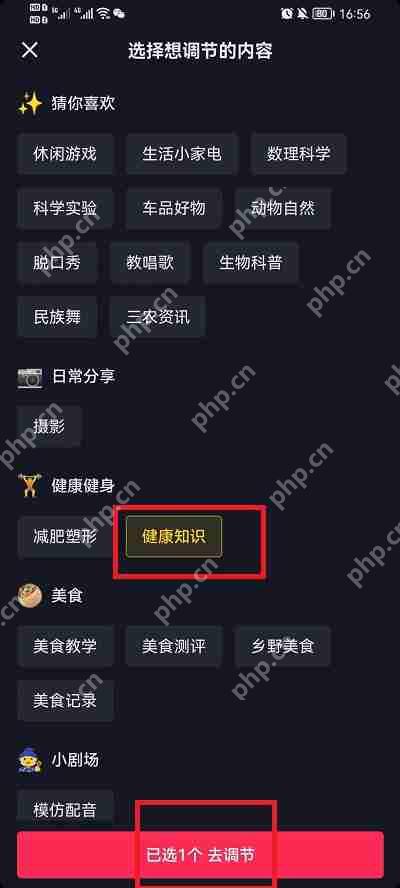
6、最后,点击相应的内容,调整你希望增加或减少推送的量。

如果遇到手机或软件的使用问题,不必担心,本站已经为你准备了详细的教程,记得关注,避免迷路。
小编推荐:
相关攻略
更多 - 视频号抖音直播怎么双开?有什么好处? 06.23
- 在哪看2024乒超联赛 06.23
- 抖音粉丝怎么增加才能多 06.23
- 抖音退货接口数据返回为空如何解决 06.23
- 抖音每天什么时候发浏览量高?有哪些技巧? 06.23
- 抖音把对方私信隐藏了在哪里找回?把对方私信隐藏了是为什么? 06.23
- 抖音的企业号有哪些权限?有什么作用? 06.23
- 抖音榜单私信怎么关闭?是什么意思? 06.23
热门推荐
更多 热门文章
更多 -

- 坎公骑冠剑11
-
2021-10-31 23:18
手游攻略
-

- 原神卡肉是什么意思
-
2022-06-03 14:46
游戏资讯
-

- 原神
-
2022-05-21 18:36
手游攻略
-

- 《哈利波特:魔法觉醒》守护神测试方法攻略
-
2022-09-17 13:04
手游攻略
-

- 大话西游手游冰封幻境最强攻略 冰封幻境解析
-
2022-05-08 21:12
手游攻略




















